win7窗口透明度调整设置方法 win7透明窗口怎么设置
更新时间:2023-03-12 16:00:41作者:jiang
我们在win7正式版电脑中打开一些文件或者程序的时候,当界面窗口化时往往都会有区分桌面背景和界面的窗口框,不过有些用户为了显示win7系统的桌面个性化设置,就想要将窗口进行透明化,那么win7窗口透明度调整设置方法呢?这里小编就来教大家win7透明窗口怎么设置。
具体方法:
1、右键点击电脑空白处。进入‘个性化’。
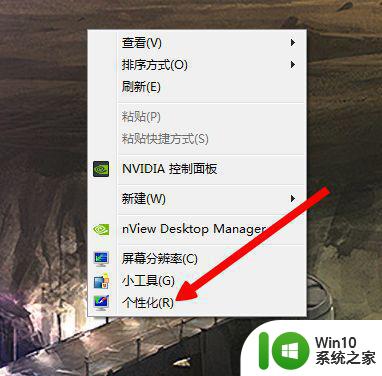
2、进入之后点击第二个选项,进入窗口颜色选择。进行自定义设置。
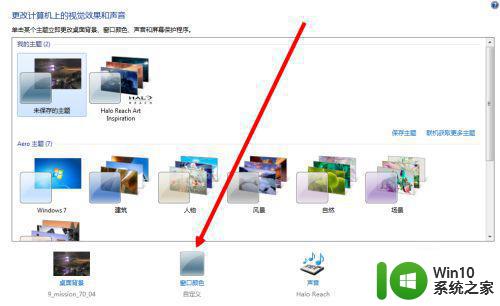
3、在这里可以选择多种形式的颜色
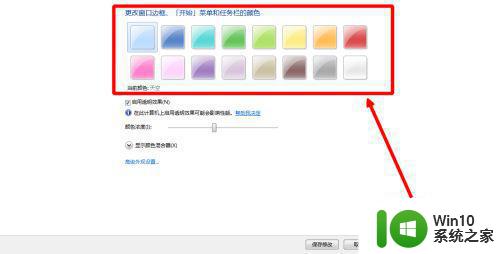
4、点击启用透明就是开启透明度的设置,默认都是开启的。
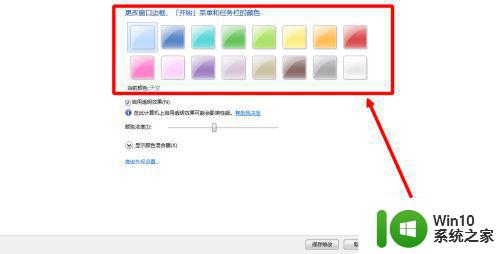
5、颜色深度就是设置透明的。离左越近透明度越高。设置后整个面板都是透明的了。
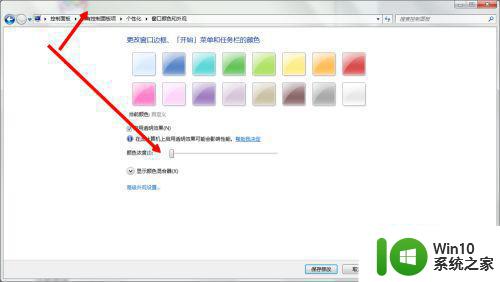
6、在高级设置中还有很多其他的设置方式,但是这个并不合适大家的。因为这个比较复杂,不过想试下的也可以尝试下。
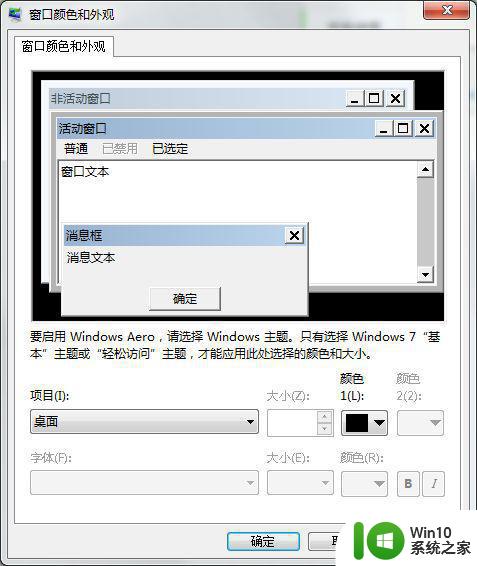
以上就是小编告诉大家的win7透明窗口怎么设置了,有需要的用户就可以根据小编的步骤进行操作了,希望能够对大家有所帮助。
win7窗口透明度调整设置方法 win7透明窗口怎么设置相关教程
- win7透明玻璃设置教程 如何在win7中调整窗口透明度
- win7窗口怎么启用透明效果 如何在Win7系统中设置窗口透明度
- win7窗口不透明的修复方法 win7窗口不透明怎么办
- win7如何取消窗口透明 怎么取消win7透明窗口
- win7透明窗口如何取消 关闭win7透明窗口服务的步骤
- 教你将win7窗口颜色变透明的方法 如何在Win7中将窗口颜色设置为透明
- win7边框透明度设置方法 win7边框透明度调整步骤
- win7透明任务栏设置方法 win7任务栏透明度调整教程
- win7边框透明失效怎么解决 win7窗口透明效果丢失怎么办
- win7系统窗口颜色没有透明如何解决 win7窗口颜色没有透明原因是什么
- win7状态栏怎么弄透明 win7状态栏透明度调整方法
- win7透明桌面便签怎么设置 win7桌面便签透明设置方法
- window7电脑开机stop:c000021a{fata systemerror}蓝屏修复方法 Windows7电脑开机蓝屏stop c000021a错误修复方法
- win7访问共享文件夹记不住凭据如何解决 Windows 7 记住网络共享文件夹凭据设置方法
- win7重启提示Press Ctrl+Alt+Del to restart怎么办 Win7重启提示按下Ctrl Alt Del无法进入系统怎么办
- 笔记本win7无线适配器或访问点有问题解决方法 笔记本win7无线适配器无法连接网络解决方法
win7系统教程推荐
- 1 win7访问共享文件夹记不住凭据如何解决 Windows 7 记住网络共享文件夹凭据设置方法
- 2 笔记本win7无线适配器或访问点有问题解决方法 笔记本win7无线适配器无法连接网络解决方法
- 3 win7系统怎么取消开机密码?win7开机密码怎么取消 win7系统如何取消开机密码
- 4 win7 32位系统快速清理开始菜单中的程序使用记录的方法 如何清理win7 32位系统开始菜单中的程序使用记录
- 5 win7自动修复无法修复你的电脑的具体处理方法 win7自动修复无法修复的原因和解决方法
- 6 电脑显示屏不亮但是主机已开机win7如何修复 电脑显示屏黑屏但主机已开机怎么办win7
- 7 win7系统新建卷提示无法在此分配空间中创建新建卷如何修复 win7系统新建卷无法分配空间如何解决
- 8 一个意外的错误使你无法复制该文件win7的解决方案 win7文件复制失败怎么办
- 9 win7系统连接蓝牙耳机没声音怎么修复 win7系统连接蓝牙耳机无声音问题解决方法
- 10 win7系统键盘wasd和方向键调换了怎么办 win7系统键盘wasd和方向键调换后无法恢复
win7系统推荐
- 1 风林火山ghost win7 64位标准精简版v2023.12
- 2 电脑公司ghost win7 64位纯净免激活版v2023.12
- 3 电脑公司ghost win7 sp1 32位中文旗舰版下载v2023.12
- 4 电脑公司ghost windows7 sp1 64位官方专业版下载v2023.12
- 5 电脑公司win7免激活旗舰版64位v2023.12
- 6 系统之家ghost win7 32位稳定精简版v2023.12
- 7 技术员联盟ghost win7 sp1 64位纯净专业版v2023.12
- 8 绿茶ghost win7 64位快速完整版v2023.12
- 9 番茄花园ghost win7 sp1 32位旗舰装机版v2023.12
- 10 萝卜家园ghost win7 64位精简最终版v2023.12